Neste artigo veremos como cadastrar os veículos de sua frota e controlar suas tabelas de custos.
Para começar, vamos entender que o sistema atende a vários segmentos, e dependendo do segmento da sua empresa o objetivo do cadastro dos veículos pode ser diferente.
Nos segmentos de controle de frota e de fretamento / transporte de passageiros, o controle de frota é indispensável, porque praticamente todas as funções importantes precisam ter vínculo com ele. Por isso, nestes segmentos o módulo de frota é bastante acessível, você verá um botão FROTA na tela inicial do programa. No exemplo da imagem abaixo, o segmento é o de fretamento:
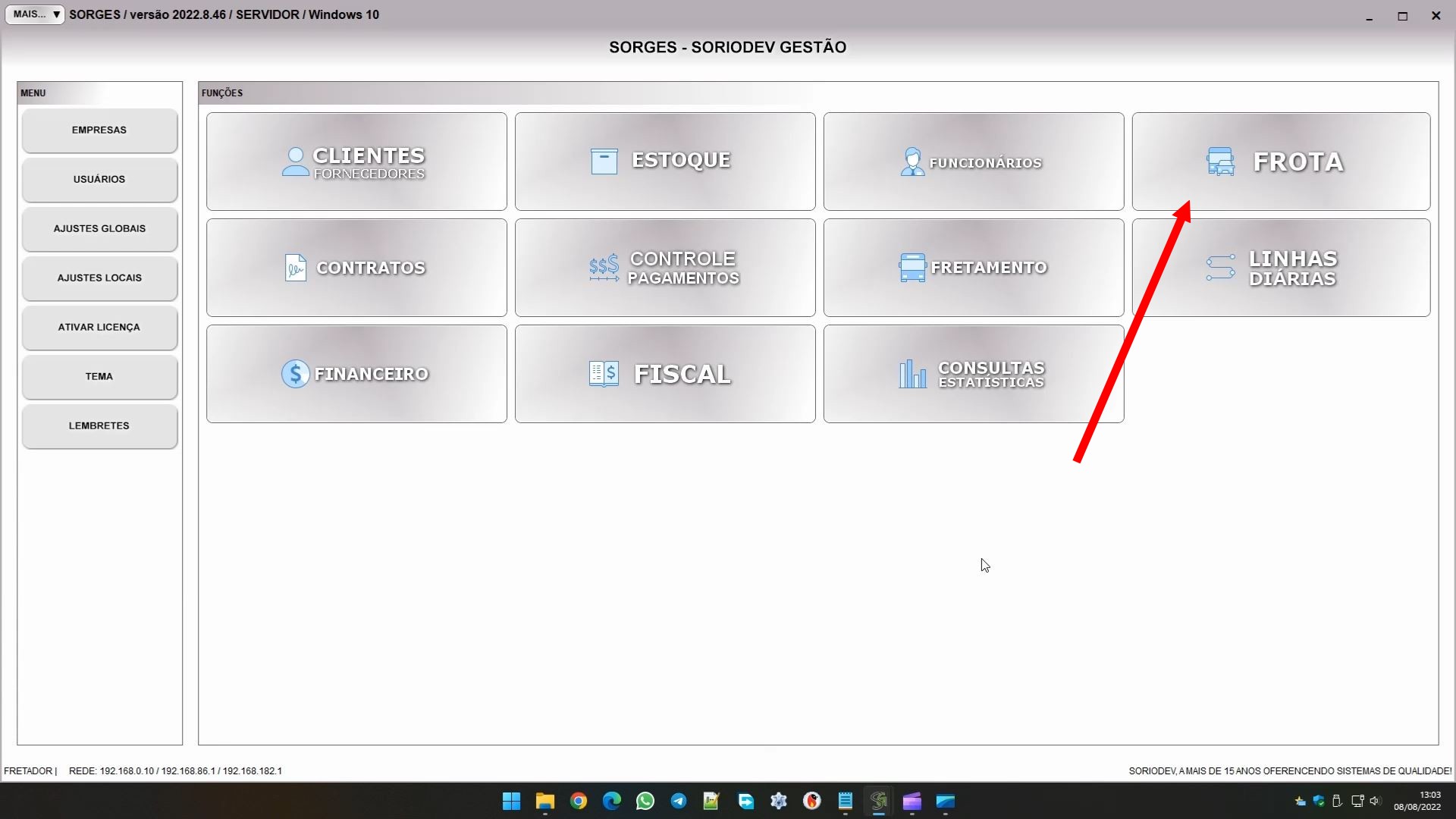
Mas alguns sistemas só precisam do cadastro do veículo por conta da emissão de algum documento fiscal que relaciona ele, como uma forma de facilitar o preenchimento do documento, que é emitido frequentemente. Nestes casos o cadastro do veículo tem campos diferentes, de acordo com o segmento, e fica mais oculto, você terá acesso a ele no botão que fica ao lado dos campos onde seleciona o veículo. Um exemplo é o da tela abaixo, que mostra o cadastro de um MDF-e, na aba VEÍCULO/RODOVIÁRIO.
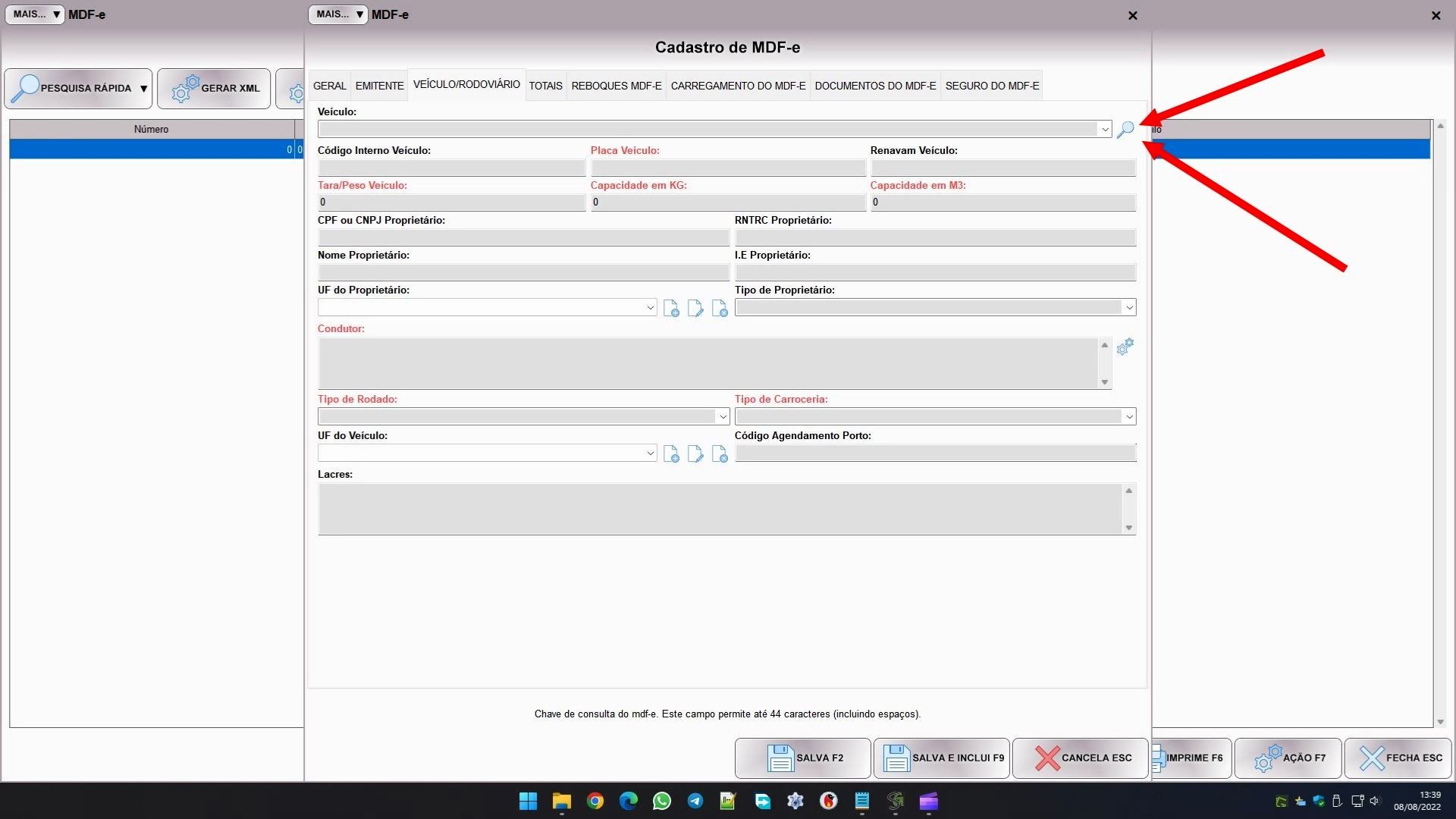
Ao incluir um veículo nos segmentos de frota e fretamento, você verá um cadastro parecido com este:
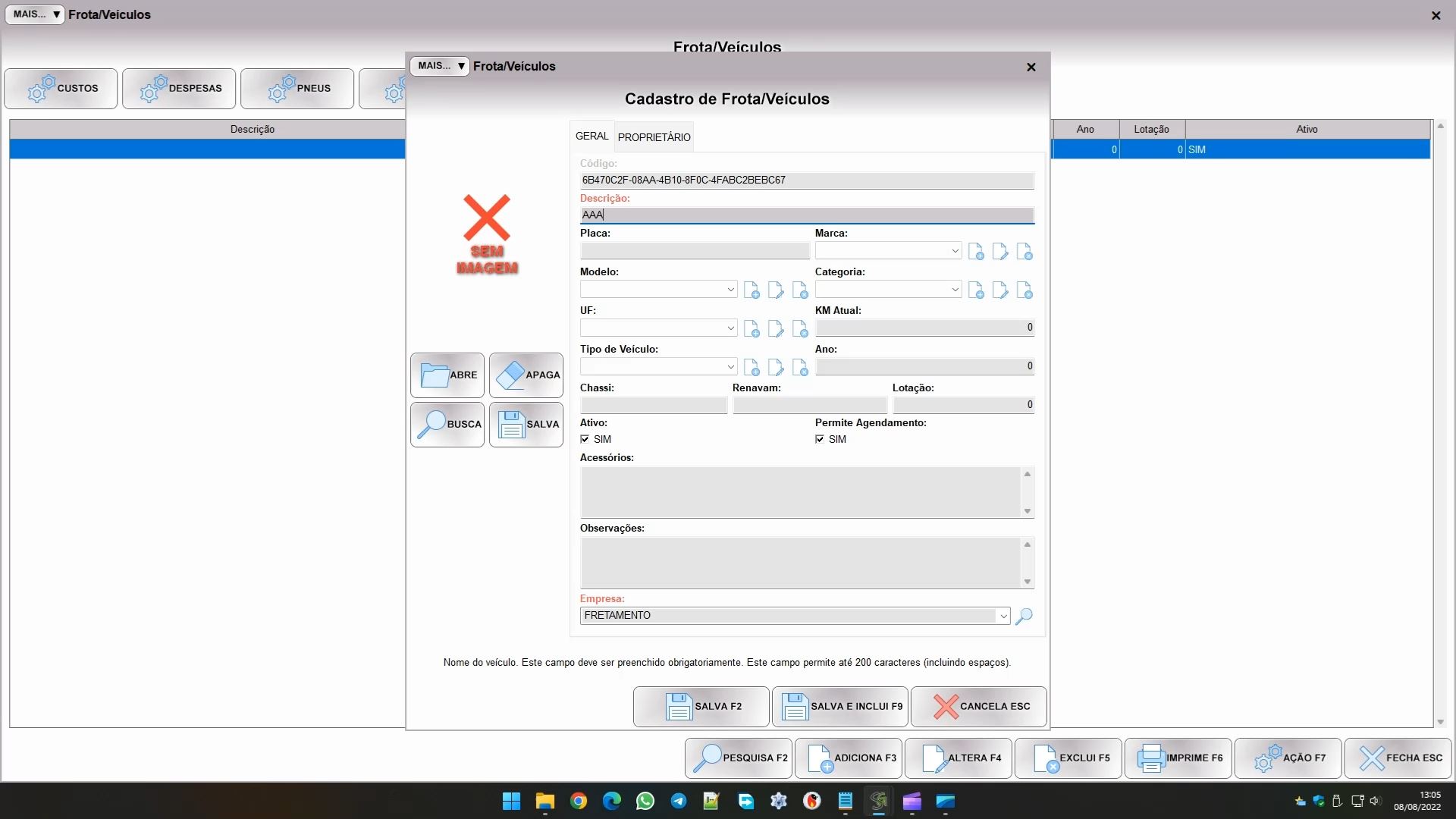
A DESCRIÇÃO do veículo serve para identificar ele no sistema. Quando for selecionar o veículo em alguma tela é esta descrição que verá, então você pode usar o que quiser, placa, marca, modelo, um código interno, fica a seu critério. No caso dos segmentos de frota e fretamento, além da descrição a KM ATUAL do veículo é importante, para controlar o deslocamento, a km nas despesas, o cálculo de consumo por km, etc… As demais informações ficam a seu critério, porém se vai emitir CT-e OS recomendo preencher os campos na aba GERAL (ano, chassi, renavam…).
No caso dos sistemas do segmento de comércio, ao cadastrar um veículo para usar numa NF-e ou num MDF-e o cadastro será um pouco diferente, como o desta imagem:
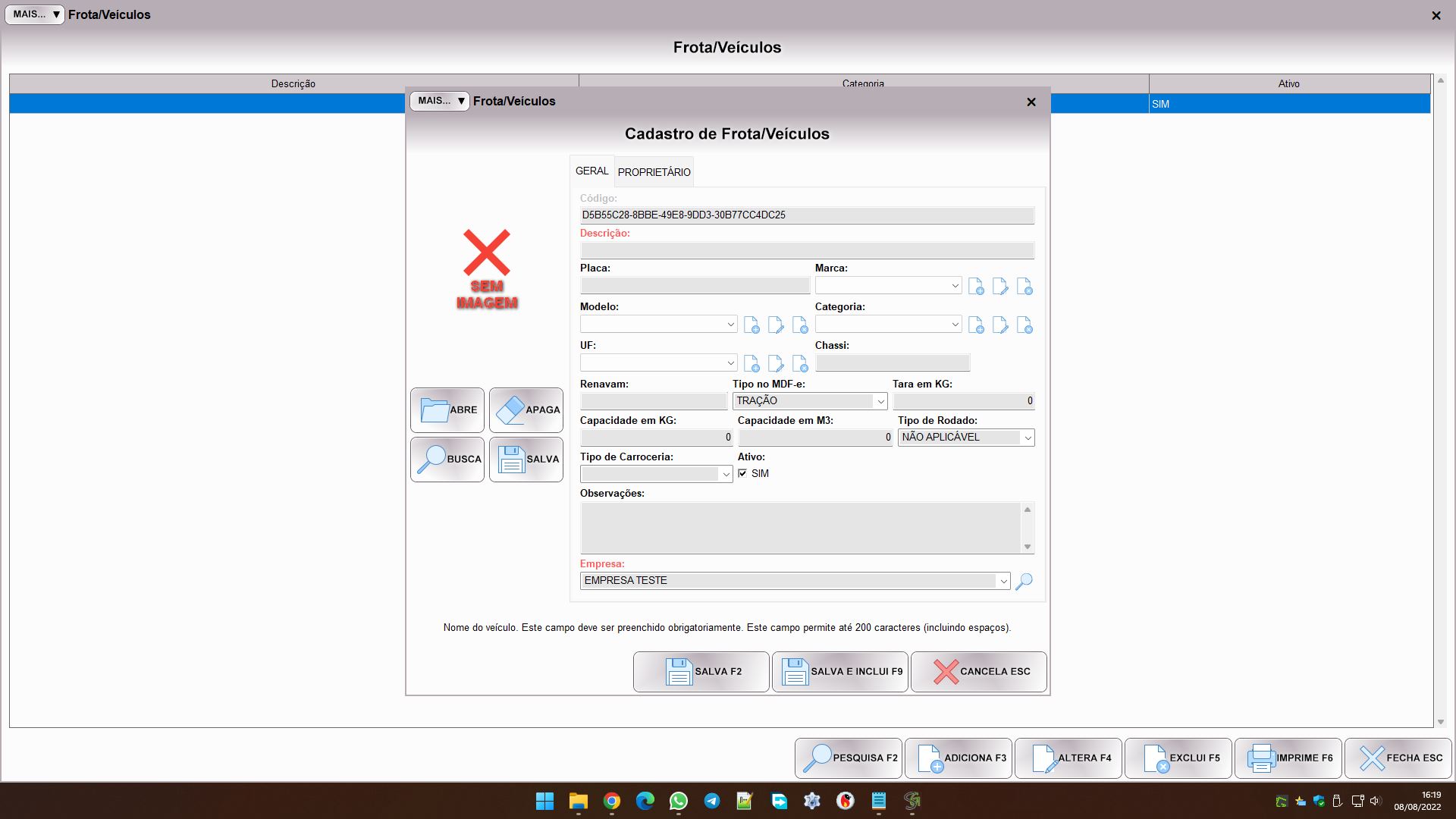
Veja que na imagem acima tem alguns campos a mais e outros a menos. É interessante preencher todos os campos que puder, pois muitos são obrigatórios dependendo do documento fiscal que vai emitir.
Na aba PROPRIETÁRIOS você vai encontrar os dados do dono do veículo, e você só deve preencher os dados desta aba se o dono do veículo não for a própria empresa, e se vai emitir documentos fiscais. Do contrário deixe os campos em branco, como na imagem abaixo:
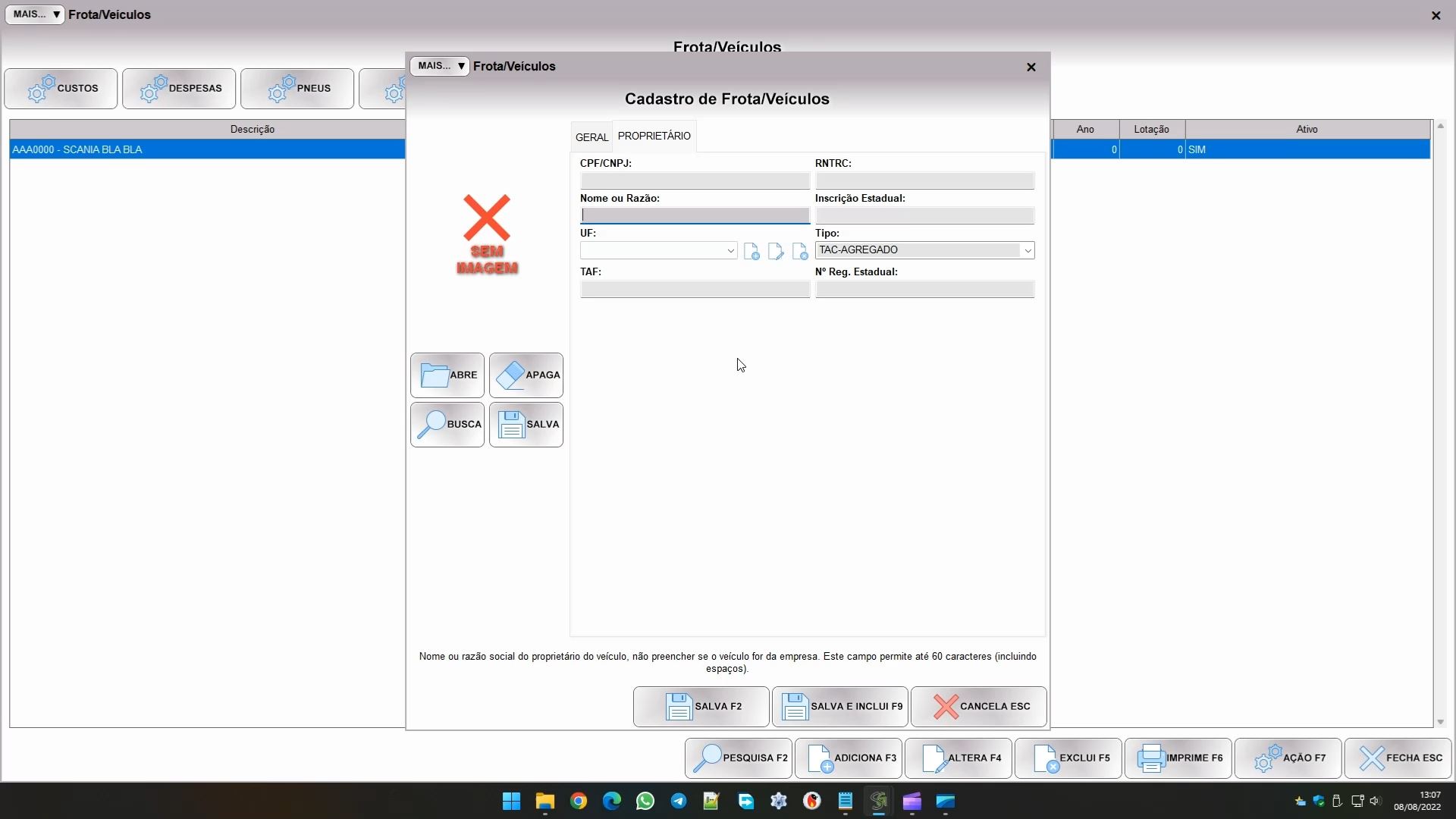
Alguns campos também podem mudar em função do segmento, mas é importante destacar dois deles, que são importantes caso você emita o CT-e OS:
- TAF: é o termo de autorização de fretamento, ele é obtido junto a ANTT, a agência nacional de transportes terrestres, e é obrigatório quando faz viagens interestaduais. Preencha-o apenas com números, e complete com zeros a frente até que atinja 12 dígitos, que é o tamanho do campo;
- • Nº REG. ESTADUAL: é o número de registro estadual, obtido junto ao órgão regulador de trânsito do seu estado. Ele é obrigatório em viagens intermunicipais (dentro do estado). Preencha-o apenas com números, e complete com zeros a frente até que atinja 25 dígitos, que é o tamanho do campo.
Obviamente, estes números serão os do proprietário do veículo, não os da sua empresa, que são preenchidos no lá cadastro da empresa mesmo.
Finalizado o cadastro, depois que inclui um veículo, caso o segmento seja frota ou fretamento ainda verá esta mensagem:
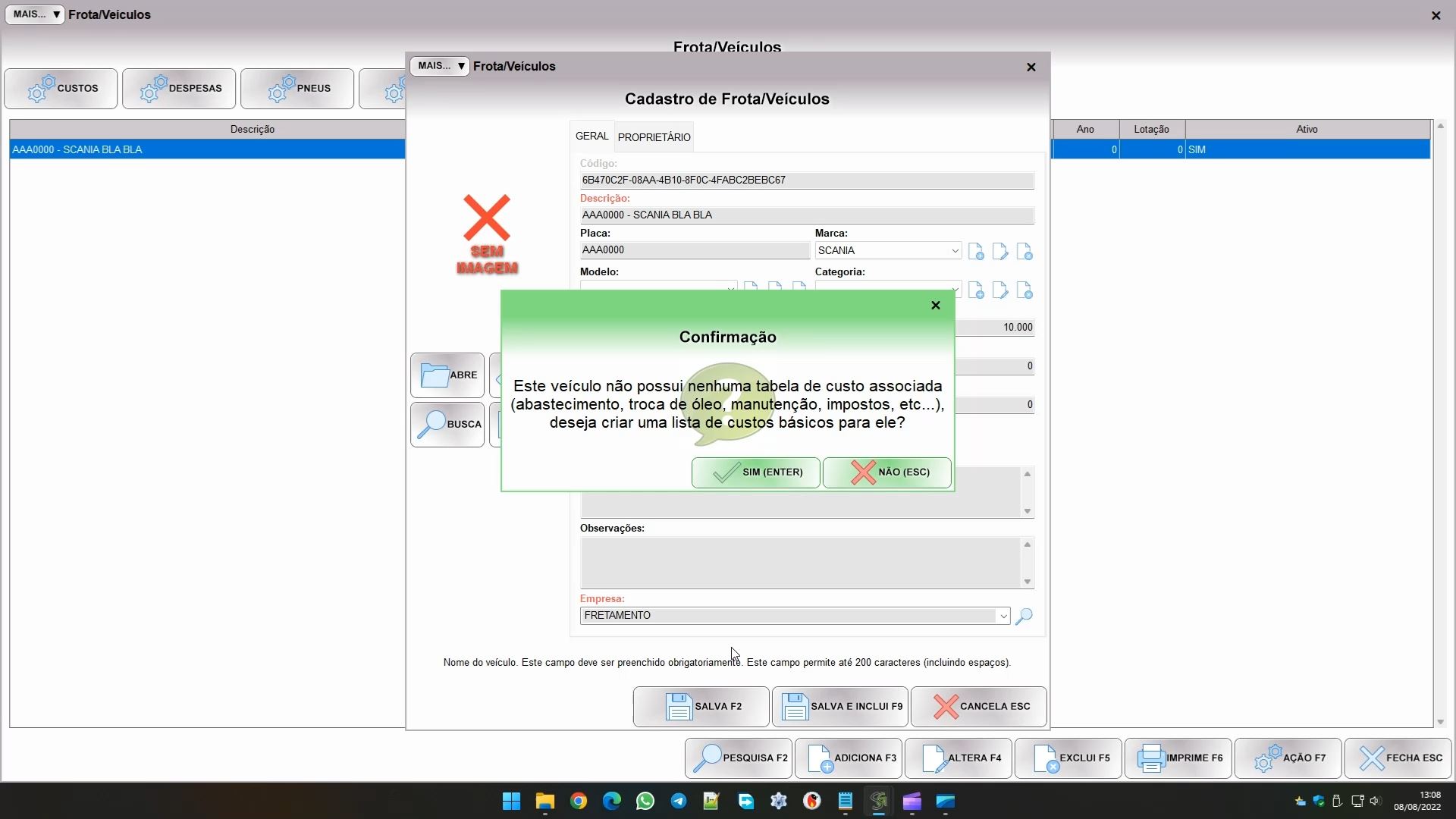
O controle de frota completo destes módulos possuem uma tabela de custo, que guarda todas as despesas que cada veículo pode ter. Ao incluir um veículo ele pergunta se deseja criar uma lista de tabelas “básicas” para ele. Caso confirme, verá esta mensagem:
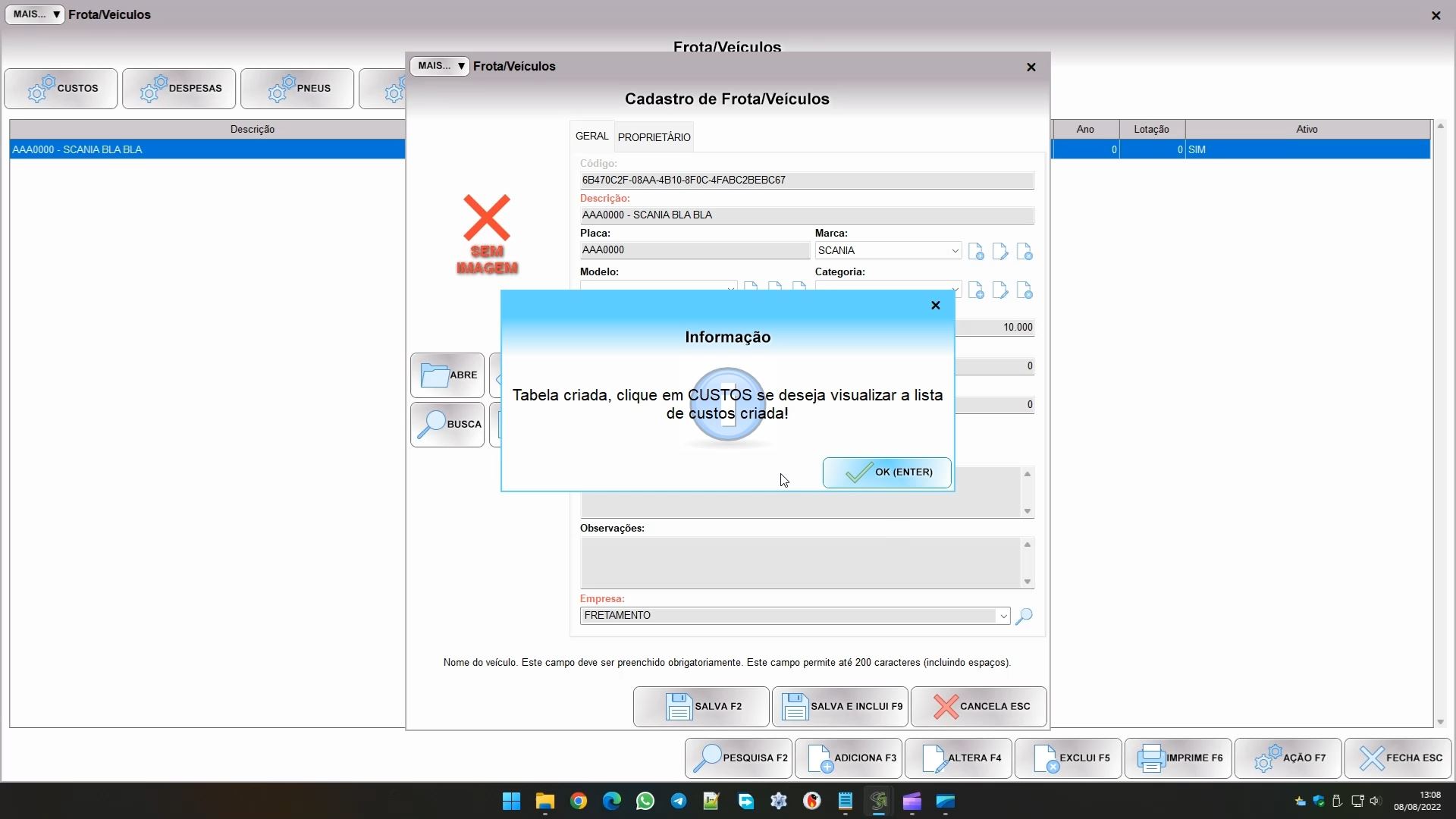
Veja que a mensagem indica para entrar em CUSTOS. É neste sub módulo que ficam as tabelas de custos de referência para as despesas do veículo. Você pode entrar pelo botão abaixo:

Aí verá o módulo tabela de custos, o sistema vai ter criado algo parecido com isso:
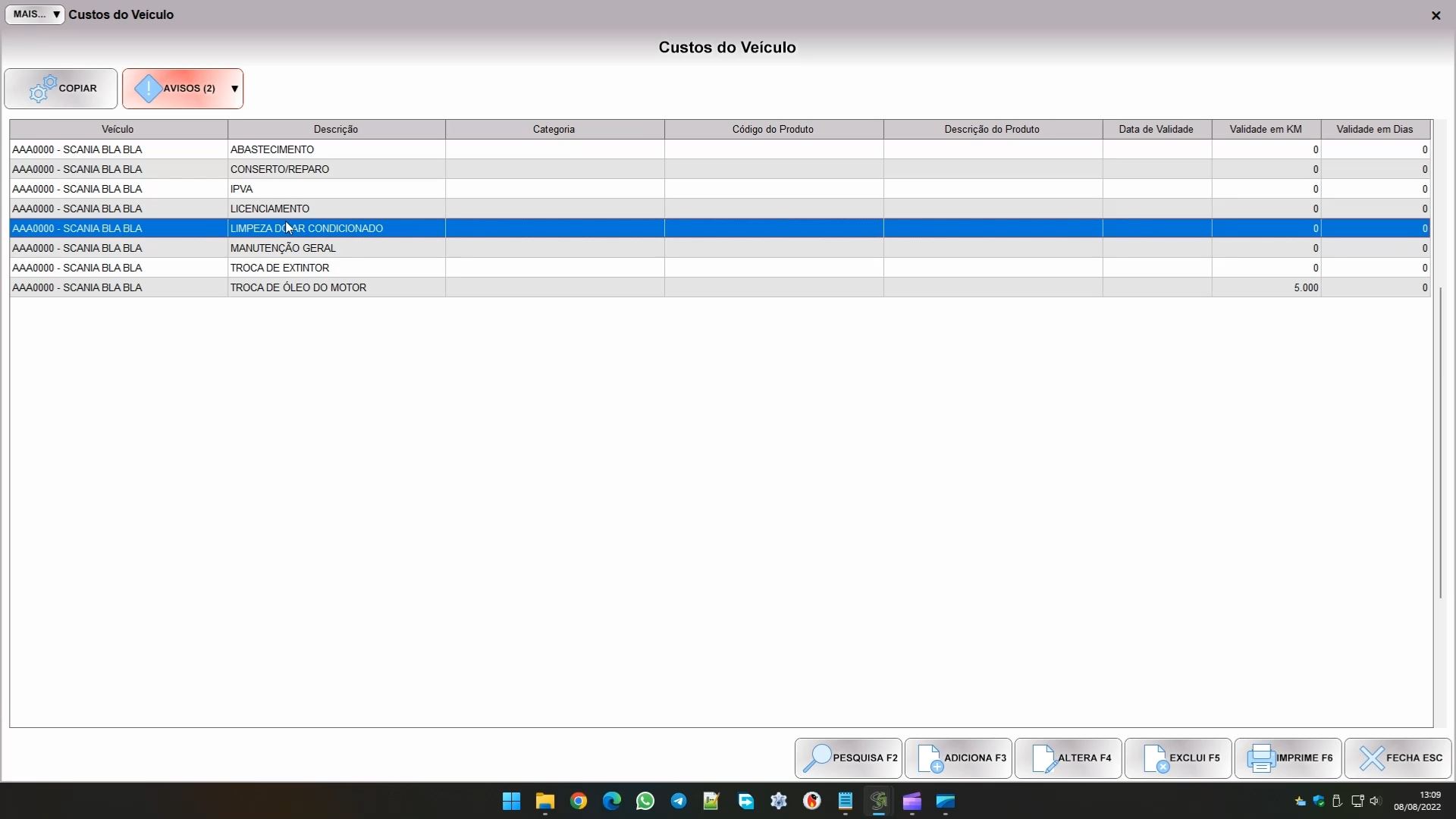
Note que são despesas básicas, como abastecimento, conserto, ipva, licenciamento, trocas de óleo, manutenção, etc… Você pode apagar, alterar ou criar quantos custos quiser. O cadastro do custo será assim:
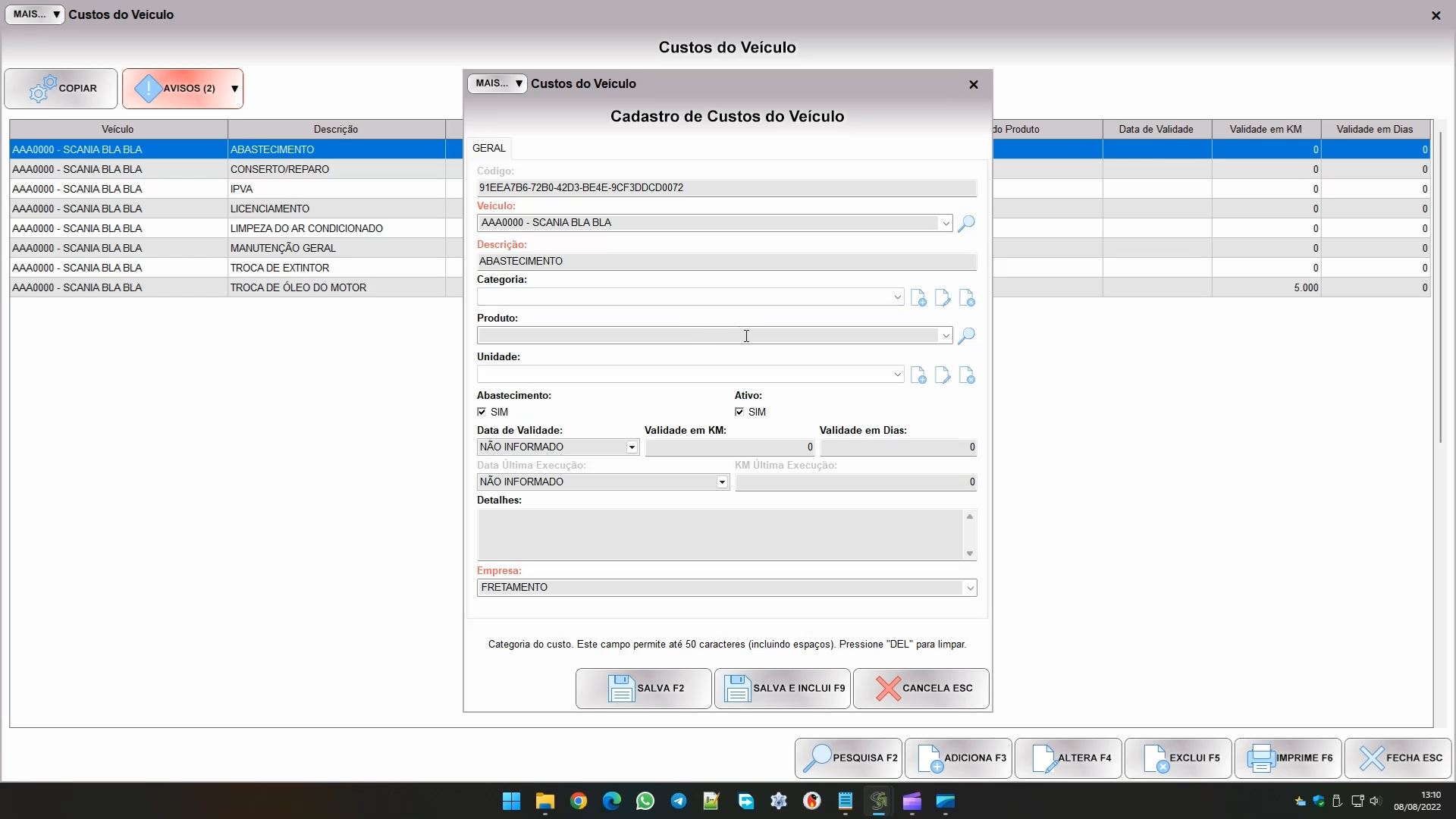
No primeiro campo está o VEÍCULO com o qual o custo está vinculado. Como já deve ter imaginado, cada veículo terá seus custos. Ou seja, se você tem uma frota com 50 veículos provavelmente terá 50 custos abastecimento, um para cada veículo. Porém é natural que alguns veículos tenham diferenças, você pode ter um veículo com direção hidráulica que precisa de uma troca de óleo da direção regularmente, por exemplo, e ter outro que a direção é mecânica e não precisa.
O segundo campo é a DESCRIÇÃO, que identifica a despesa. Depois tem a CATEGORIA, que serve só para classificar e facilitar pesquisas, é opcional.
Se você tem controle de estoque, o campo PRODUTO e o campo UNIDADE podem ser úteis. Em produto pode selecionar o item que normalmente será baixado do estoque quando lançar a despesa. Por exemplo, no caso de abastecimento, se tiver sua própria bomba poderia ter um produto DIESEL cadastrado para representar o estoque dela. Já a unidade serve mais para abastecimentos, para indicar a unidade de medida do produto que será exibida em relatórios de consumo.
Há ainda um campo ABASTECIMENTO, ele só deve ser marcado caso seja um, para as demais despesas fica sempre desmarcado. O campo ATIVO permite indicar se a despesa pode ser usada ou não, caso desmarque ela some das listas no módulo de despesa.
E a partir daí existem 5 campos que são importantes para gerar alertas no sistema:
- DATA DE VALIDADE: indica o vencimento da despesa. Um exemplo de uso é o cadastro de impostos, como ipva e licenciamento. Eles tem data de validade, você pode indicar aí;
- VALIDADE EM KM e KM ÚLTIMA EXECUÇÃO: Estes dois campos trabalham em conjunto. Quando você lançar a despesa, a KM atual do veículo vai ficar gravada de forma automática pelo sistema na KM ÚLTIMA EXECUÇÃO. Se a despesa tiver uma VALIDADE EM KM, conforme o veículo rodar a km dele vai sendo atualizada pelo sistema, e quando ela estiver atingindo o limite de “última execução + validade” o sistema começará a avisar para a despesa seja executada novamente.
- VALIDADE EM DIAS e DATA ÚLTIMA EXECUÇÃO: funciona igualzinho os dois campos acima, porém aqui o critério é tempo em vez de km. Quando uma despesa desta tabela é lançada o sistema grava a data dela em DATA ÚLTIMA EXECUÇÃO, e se ela tem uma VALIDADE EM DIAS o sistema vai começar a avisar quando atingindo chegando o prazo.
Ter as tabelas de custos separadas desta forma permite criar alertas para todas as que precisar, e os alertas pode ser personalizados usando estes campos acima. Você pode ter um veículo abastecido com um óleo que dura mais ou tem prazo maior para a troca do que o usado em outro veículo, por exemplo. Além disso, o sistema lhe dá a flexibilidade de criar quantos custos você quiser controlar. E para concluir, você pode usar as validades acima em conjunto numa mesma despesa, ou seja, a despesa pode ter até duas ou mesmo as três validades, sendo que neste caso o aviso vai vigorar sobre a mais próxima. Por exemplo, se há uma manutenção que precisa ser executada a cada 30 mil km ou a cada 1 ano, pode especificar as duas validades (em KM e em DIAS ou data fixa), aí a que chegar primeiro vai gerar o alerta.